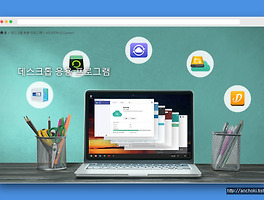메시 시스템을 지원하는 링크시스 공유기는 기본적으로 2.4Ghz 및 5Ghz 밴드 와이파이를 합친 혼용 와이파이를 사용해서 하나의 네트워크 처럼 보이게 하고 있으며, 링크시스 공유기에 연결된 디바이스가 가까우면 5Ghz 밴드로 연결하고 멀어지면 2.4Ghz로 연결하도록 설정되어 있습니다.

저는 이런 듀얼밴드 및 트리플밴드 와이파이를 불만 없이 사용하고 있지만, 2.4Ghz 대역폭을 사용하지 않거나, 5Ghz 밴드만 사용하고 싶다면 혼용 와이파이를 분리하고 싶다는 생각도 있을 수 있을 것 같아서 링크시스 공유기 와이파이 밴드 분리 방법을 정리합니다.
링크시스 와이파이 밴드 분리

링크시스 공유기를 처음 설정하게 되면 2.4Ghz + 5Ghz 와이파이를 함께 사용하도록 설정이 되어있습니다. 그렇기 때문에 혼용으로 설정된 와이파이 망을 분리해보겠습니다.

와이파이 설정에서도 보면 Wi-Fi모드가 혼용으로 되어있어서 분리가 안되는 것 처럼 보일 수 있습니다. 자세히 보기를 눌러보겠습니다.

그러면 2.4Ghz 밴드 및 5Ghz 밴드 설정을 각각 해줄 수 있습니다. 여기에서도 와이파이 모드가 혼용밖에 없어서 분리하는 설정이 없는 것 같지만 와이파이 이름을 각각 다른 것으로 지정해주기만 하면 해결됩니다.

하나의 네트워크로 작동하도록 밴드를 통합했다고 뜨는데, 무시하고 다른 이름 사용을 클릭합니다.

그러면 모든 무선연결이 잠시 끊기고 2.4Ghz 밴드 및 5Ghz 밴드 영역이 분리됩니다.

스마트폰에서 와이파이를 검색해보니, 하나의 밴드로 뜨던 와이파이 밴드 영역이 분리되서 나타나는 것을 확인할 수 있었습니다.

링크시스 웹 인터페이스에서도 와이파이 밴드 영역이 분리된 것을 확인할 수 있었습니다.

만일 다시 하나의 밴드영역으로 합치고 싶다면 와이파이 설정에서 모든 와이파이 이름을 동일하게 적용을 눌러주면 다시 하나의 밴드로 구성할 수 있게 됩니다.
메시시스템 때문에 하나의 네트워크로 보이게 하려는 의도 때문에 기본설정이 하나의 밴드로 묶여있는 것 같습니다. 저는 실사용을 하면서 2.4Ghz 영역을 사용하는 IoT 제품도 문제없이 연결되었고, 스마트폰은 알아서 5Ghz로 연결되어서 굳이 밴드를 풀어서 사용할 필요가 없다고 생각하고 있었네요.